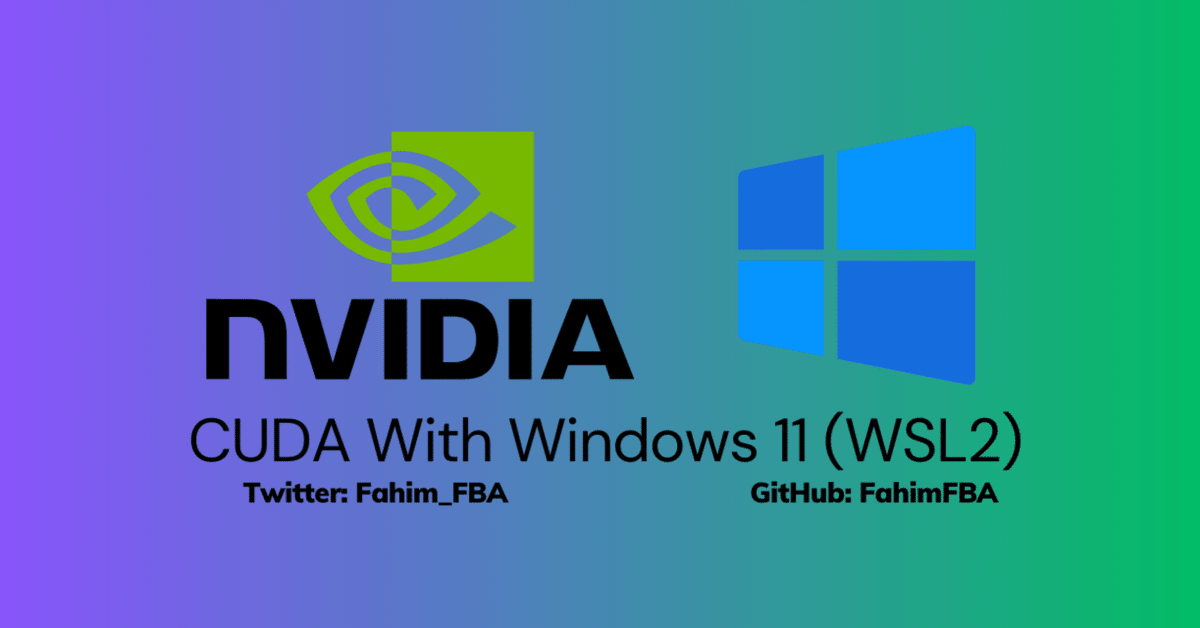
WSL2でCUDA環境を作る【CUDA Toolkit/cuDNN】
WSL2(Windows System for Linux)でCUDA環境を作成する際の設定をまとめてみました。
WSLやNvidia Driverのインストールがまだの方は、こちらを参考に設定してください!
Nvidia Driverの確認は以下のコマンドから確認できます。
nvidia-smiNvidia DriverのバージョンによってCUDA Toolkitのバージョンも互換性のあるものをインストールする必要があります。
Build Tools for Visual Studioの設定
この後インストールするCUDA Toolkitを動かすために、C/C++の開発環境としてVisual Studioを使用します。
今回は、CUDAにとって必要な部分だけを提供している「Build Tools for Visual Studio」をインストールします。
下にスクロールしていき、「Build Tools for Visual Studio 2022」のダウンロードを押します。

インストール後にアプリを開き、 左上の「 C++によるデスクトップ開発」 にチェックを入れ、右下のインストールボタンを押すと設定完了です。
CUDA Toolkitの設定
CUDAはGPUで処理を高速化する(並列実行)する環境のことで、CUDA toolkitはCUDA上で実行するためのツールといったイメージです。
12以降のバージョンも出ていますが、無難に11.8をインストールします。
# インストール
wget https://developer.download.nvidia.com/compute/cuda/repos/wsl-ubuntu/x86_64/cuda-wsl-ubuntu.pin
sudo mv cuda-wsl-ubuntu.pin /etc/apt/preferences.d/cuda-repository-pin-600
wget https://developer.download.nvidia.com/compute/cuda/11.8.0/local_installers/cuda-repo-wsl-ubuntu-12-3-local_12.3.1-1_amd64.deb
sudo dpkg -i cuda-repo-wsl-ubuntu-11-8-local_11.8.0-1_amd64.deb
sudo cp /var/cuda-repo-wsl-ubuntu-11-8-local/cuda-*-keyring.gpg /usr/share/keyrings/
sudo apt-get update
sudo apt-get -y install cuda-toolkit-11-8
# 環境変数を設定
echo 'export PATH=/usr/local/cuda/bin:$PATH' >> ~/.bashrc
# システムがCUDA 11のライブラリを参照するために、LD_LIBRARY_PATH変数に/usr/local/cuda-11/lib64 を追加する
echo 'export LD_LIBRARY_PATH="$LD_LIBRARY_PATH:/usr/local/cuda-12/lib64"' >> ~/.bashrc
# 反映
source ~/.bashrc
# 設定できたか確認
nvcc --versioncuDNNの設定
CUDA Toolkitに続いて、cuDNNという高速化ライブラリを設定していきます。
以下のコマンドの{WINDOWS USERNAME}と{WSL_USERNAME}をそれぞれ書き換えて、実行します。
また、Ubuntuのバージョン部分は、任意で変更してください!
cp /mnt/c/Users/{WINDOWS USERNAME}/Downloads/cudnn-local-repo-ubuntu2404-9.3.0_1.0-1_amd64.deb /home/{WSL USERNAME}
sudo dpkg -i cudnn-local-repo-ubuntu2404-9.3.0_1.0-1_amd64.deb
sudo cp /var/cudnn-local-repo-ubuntu2404-9.3.0_1.0-1/cudnn-local-08A7D361-keyring.gpg /usr/share/keyrings/
sudo apt update
sudo apt install libcudnn8
sudo apt install libcudnn8-dev参考
この記事が気に入ったらサポートをしてみませんか?
